
レノボが販売する ThinkPad X13 Gen 5 は、インテル Core Ultra プロセッサーを搭載した高性能で高品質な 13.3型モバイルノートパソコンです。
こんどのモデルではインテル Core Ultra プロセッサーを搭載。パフォーマンスの向上とともに AI の利便性を享受できます。
本記事では、メーカーからお借りした実機を試用し、前半で外観デザイン/ディスプレイ/キーボードなどをチェック、後半では各種ベンチマークを使った性能評価を行います。
■ThinkPad X13 Gen 5 の特徴
- インテル Core Ultra プロセッサーを搭載
- 軽量&スリム&コンパクト
- 米国防総省が制定したMIL規格「MIL-STD-810H」12項目をクリア
- 5MP Web カメラを搭載(プライバシーシャッター付き)
- 指紋認証センサーと顔認証カメラを搭載可能
- Windows スタジオ エフェクトと AIノイズキャンセラーによる快適なオンラインコミュニケーションが可能
- 長時間駆動できるバッテリー

【 目 次 】
レビューは 2024年9月17日時点の内容です。
スペック構成
ThinkPad X13 Gen 5 のおもなスペック構成は以下のとおり。
| OS | ■Windows 11 Home 64ビット ■Windows 11 Pro 64bit |
| CPU | ■インテル Core Ultra 5 プロセッサー 125U ■インテル Core Ultra 7 プロセッサー 155U ■インテル Core Ultra 5 プロセッサー 125H ■インテル Core Ultra 7 プロセッサー 155H ■インテル Core Ultra 5 vPro Enterprise プロセッサー 135U ■インテル Core Ultra 7 vPro Enterprise プロセッサー 165U |
| メモリ | ■16GB ■32GB ■64GB ※LPDDR5X-7500MHz (オンボード) |
| ストレージ | ■256GB SSD ■512GB SSD ■1TB SSD ■2TB SSD ※PCIe-NVMe Gen4 |
| ディスプレイ | ■13.3型 WUXGA IPS液晶 (1920 x 1200)、光沢なし、100% sRGB、300nit ■13.3型 WUXGA IPS液晶 (1920 x 1200)、マルチタッチ対応(10点)、光沢なし、100% sRGB、300nit ■13.3型 WUXGA IPS液晶 (1920 x 1200)、光沢なし、100% sRGB、400nit、省電力 |
| グラフィックス | ■インテル Arc グラフィックス(Core Ultra H プロセッサー内蔵) ■インテル グラフィックス(Core Ultra U プロセッサー内蔵) |
| 無線LAN/ Bluetooth | Wi-Fi 6E対応 (IEEE802.11ax/ac/a/b/g/n準拠)、Bluetooth v5.3準拠 |
| ワイヤレスWAN | ■なし ■4G LTE ■5G Sub6 |
| カメラ | ■5MP カメラ ■5MP+IR カメラ ※いずれもプライバシーシャッター付き |
| 指紋センサー | ■なし ■あり(電源ボタンに内蔵) |
| バッテリー駆動時間 | 動画再生時 約12.4時間 / アイドル時 約31.2時間 ※JEITAバッテリ動作時間測定法Ver.3.0 |
| 本体サイズ(W×D×H) | 約 301.7×214.8×15.95mm |
| 本体質量 | 約 1.12kg~ (カーボン素材) 約 1.13kg~ (ハイブリッドカーボン) |
ラインナップしているモデルの詳しいスペックや価格など最新情報はレノボ直販サイト「レノボショッピング」をご確認ください。

ThinkPad X13 Gen 5
関連リンク
そのほかの取り扱い公式ショップは以下のリンクからご確認ください。
外観チェック
スタイリッシュなデザイン
ThinkPad X13 Gen 5 はシンプルでスタイリッシュなデザイン。


本体のカラーはマットなブラック。落ち着いた雰囲気の色合いで、手で触れた感触はサラサラとしています。


マットなブラックは指紋や皮脂の跡が目立ちやすいですが、柔らかいクロスなどでかんたんにふき取ることができます。

また、今回のモデルでも「コミュニケーション・バー」が採用されています。

コミュニケーション・バー
コミュニケーション・バーは、スタイリッシュなデザインのアクセントとともに、天面を開きやすくする実用性も備えています。

コミュニケーション・バー
本体はとてもスリムでバッグへの出し入れもスムーズです。



本体はスリム
底面カバーは「ユニボディ」の構造。見ためはシンプルですが剛性にもすぐれています。


ゴム足は前面側左右に2箇所と背面側左右にまたがるゴム足の合計3箇所に実装。太さのあるゴム足で本体の安定感は良好です。

排気口はヒンジのあいだに実装されています。

排気口(ヒンジのあいだ)
ちなみに、背面側のゴム足は排気口から出された温かい空気が再び吸気口に入り込むのを防ぐ役割も兼ねています。これにより本体内部の効果的な冷却が期待できます。

吸気口(底面カバー側)と排気口
必要十分なインターフェース
ThinkPad X13 Gen 5 は必要十分なインターフェースを実装しています。

右側面
①USB 3.2 Gen 1
②HDMI
③セキュリティキーホール

左側面
④Thunderbolt 4×2
⑤USB 3.2 Gen 1 (Powered USB)
⑥マイクロホン/ヘッドホン・コンボ・ジャック
Thunderbolt 4 ポートの映像出力/PD充電器対応の検証結果は以下のとおり。
■Thunderbolt 4 対応表(2ポート共通:当サイトの検証結果)
| 映像出力 | 〇(4K出力可能) |
|---|---|
| PD充電器(30W) | 〇 |
| PD充電器(45W) | 〇 |
| PD充電器(65W) | 〇 |
なお、HDMI は、4K出力に対応しています。
顔認証カメラと指紋センサーを搭載可能
ThinkPad X13 Gen 5 は、顔認証カメラと指紋センサーをカスタマイズで搭載することができます。
指紋センサーは電源ボタンに内蔵。
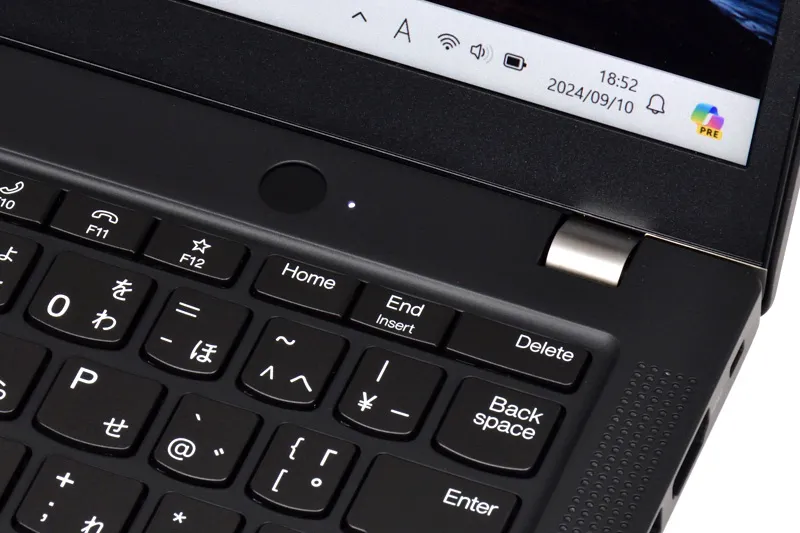
指紋センサーは電源オンと同時に指紋を読み込むことができ、サインイン画面で再度指紋センサーにタッチする必要はありません。そのまま Windows にサインインできます。

指紋認証でサインイン
なお、指紋登録されていない指で電源オンしたときはサインイン画面での認証が必要です。
また、カメラには「プライバシーシャッター」が付いています。

上の画像:シャッターを開いてカメラ有効
下の画像:シャッターを閉じてカメラを遮断
シャッターはスライド式(手動)ですがスムーズなスライドが可能。オンライン会議などで こちらの光景を見られたくないときもスムーズに操作できます(切替スイッチはカメラの上側)。
オンラインアシスト機能とセキュリティ機能
カメラは Windows スタジオ エフェクトを使用することができます。
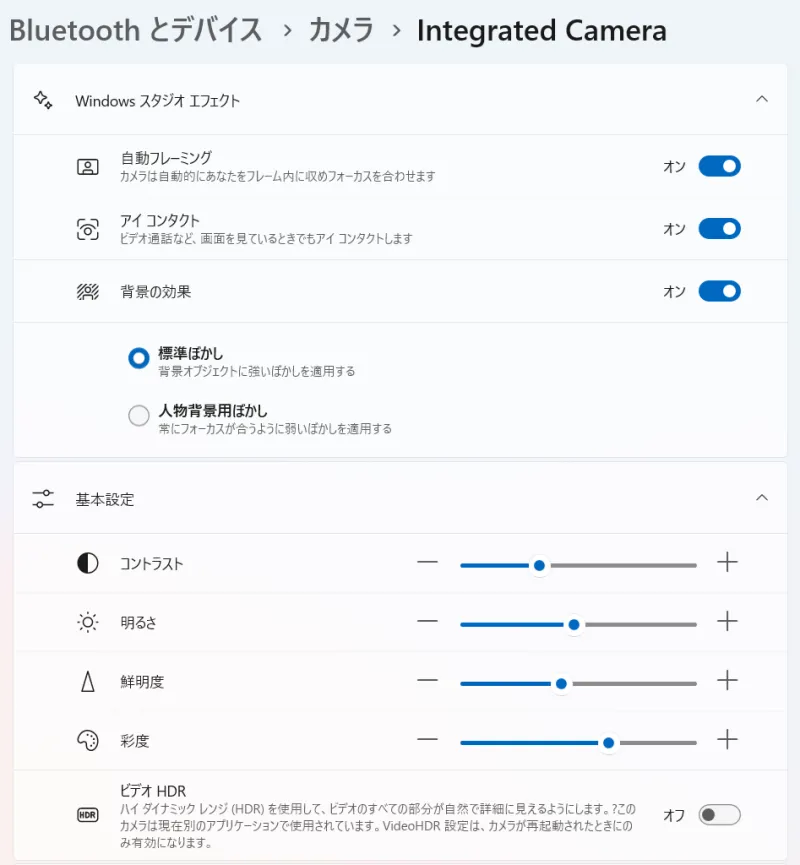
Windows スタジオ エフェクト
Windows スタジオ エフェクトは、背景の明るさを調整できる機能や背景ぼかし/画像埋め込み機能のほか自動フレーミング機能など、オンライン会議をアシストしてくれる便利な機能です。
また、カメラと連動させてセキュリティ機能やウェルネス機能などが使える「Lenovo View」も搭載されています。
「Lenovo View」では、プライバシー・アラートやプライバシー・ガードなどで「のぞき見」を防止するセキュリティ機能のほか、姿勢や画面を見ている時間を警告するウェルネス機能などを使うことができます。
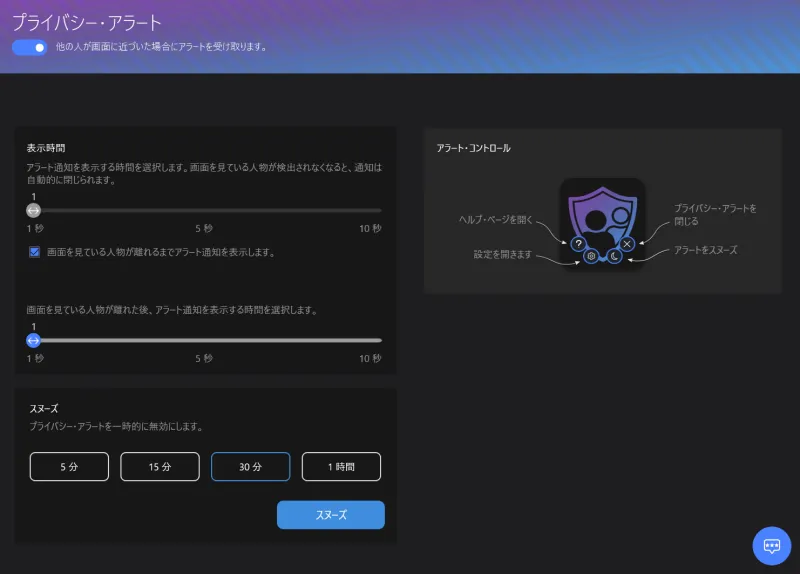
プライバシー・アラート
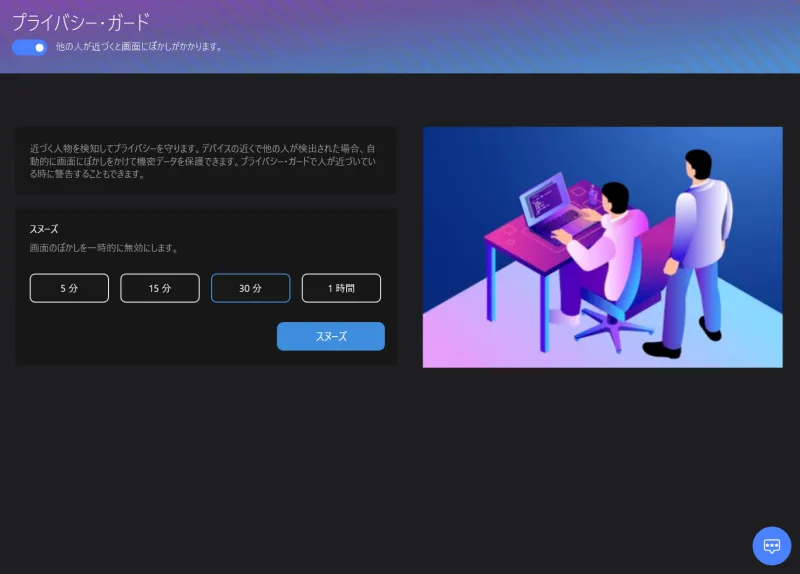
プライバシー・ガード
スピーカーはキーボード左右に搭載
スピーカーはキーボードの左右に搭載されています。
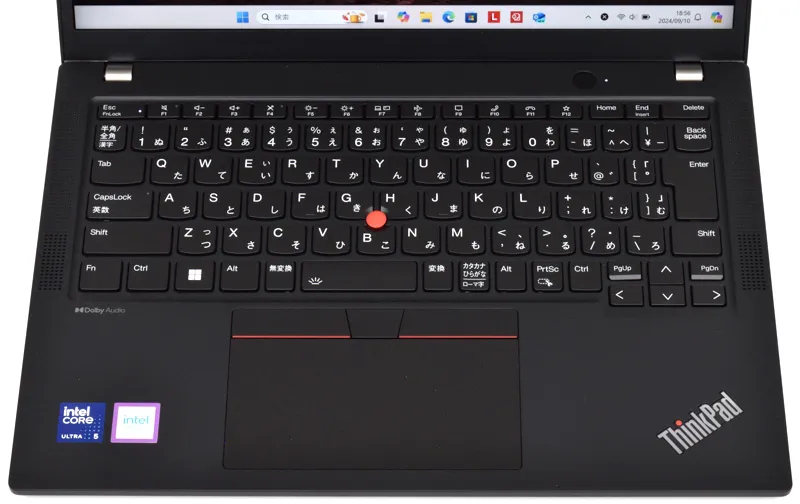
スピーカーはキーボード左右に搭載
スピーカーから出力されるサウンドは低音域から高音域まで広い音域をカバーしていて高音質です。
コンパクト&スリム&軽量
本体の大きさのイメージです。本体の上に A4コピー用紙と B5版ノートを載せています。
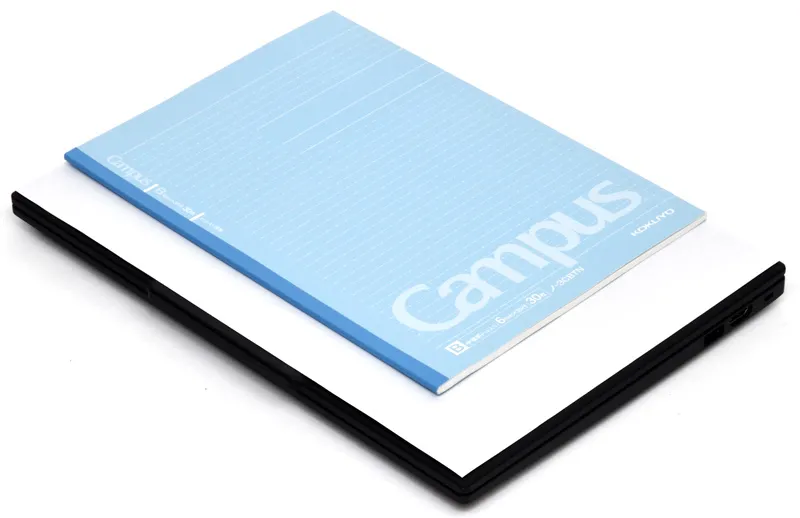
本体のサイズ感
本体のフットプリントは A4 より一回り大きいくらいのサイズ感でコンパクトです。
本体を閉じたときの高さのイメージは以下のとおり。

本体の高さを CD ケース(通常サイズ)2枚と比較
(通常サイズの CDケースの厚さは 10mm)
ゴム足を含めた本体の高さは実測で 約22mm(最厚部)。CDケース 2枚と同じくらい高さでスリムです。
また、本体や電源アダプターなど質量の実測値は以下のとおり。

・本体:1,144g
・電源アダプター:196g
・電源コード:60g
本体は、とても軽くて持ち歩きがラクにできます。

本体は超軽量で持ち歩きもラク
レビュー機に同梱されていた電源アダプターの最大出力は 45W。その大きさは手のひらに収まるくらいのサイズです。


なお、記事執筆時点で販売中のモデルに同梱される電源アダプターの最大出力は 65W です。
ディスプレイのチェック
映像描画がキレイな広色域ディスプレイ
レビュー機のディスプレイは Lenovo製パネル[型番:NV133WUM-N61]。
描画される映像は自然な色合いでキレイです。描画イメージは以下のとおり。

画像の表示例(その1)

画像の表示例(その2)
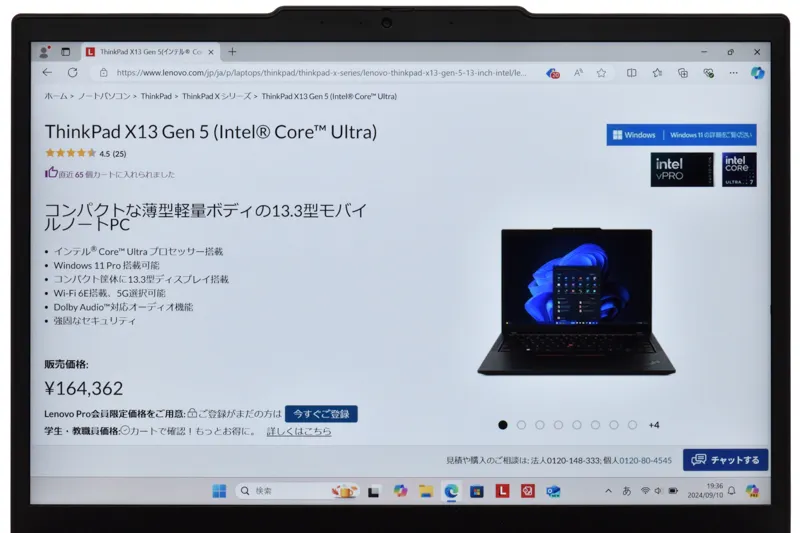
テキストの表示例
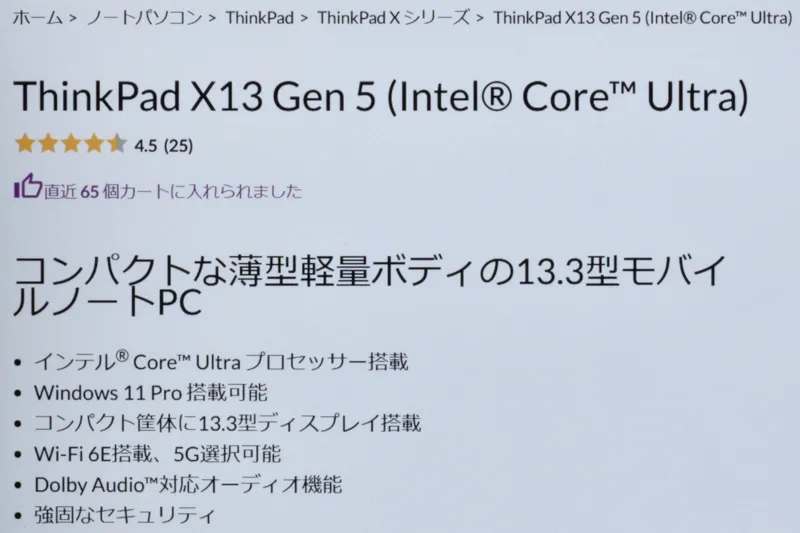
テキスト表示を拡大
トーンカーブは RGB ともに理想的な45度の直線に近い形状で色調バランスは良好です。
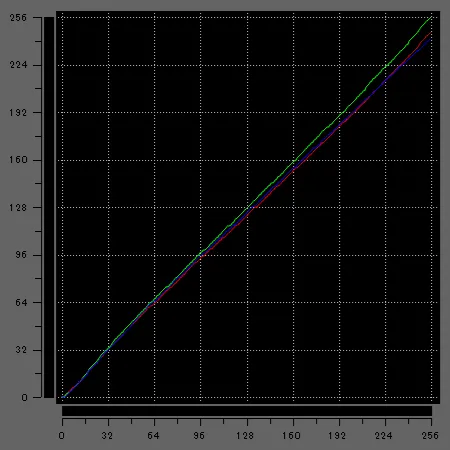
トーンカーブ
(キャリブレーションツール「i1Display Pro」で計測)
輝度の計測結果はディスプレイの明るさ設定 100 のとき「275 nit」。屋外など周囲が明るい環境だと画面が見えにくくなるかもしれませんが、室内で使うぶんには十分な明るさです。
色域の計測結果は以下のとおり。
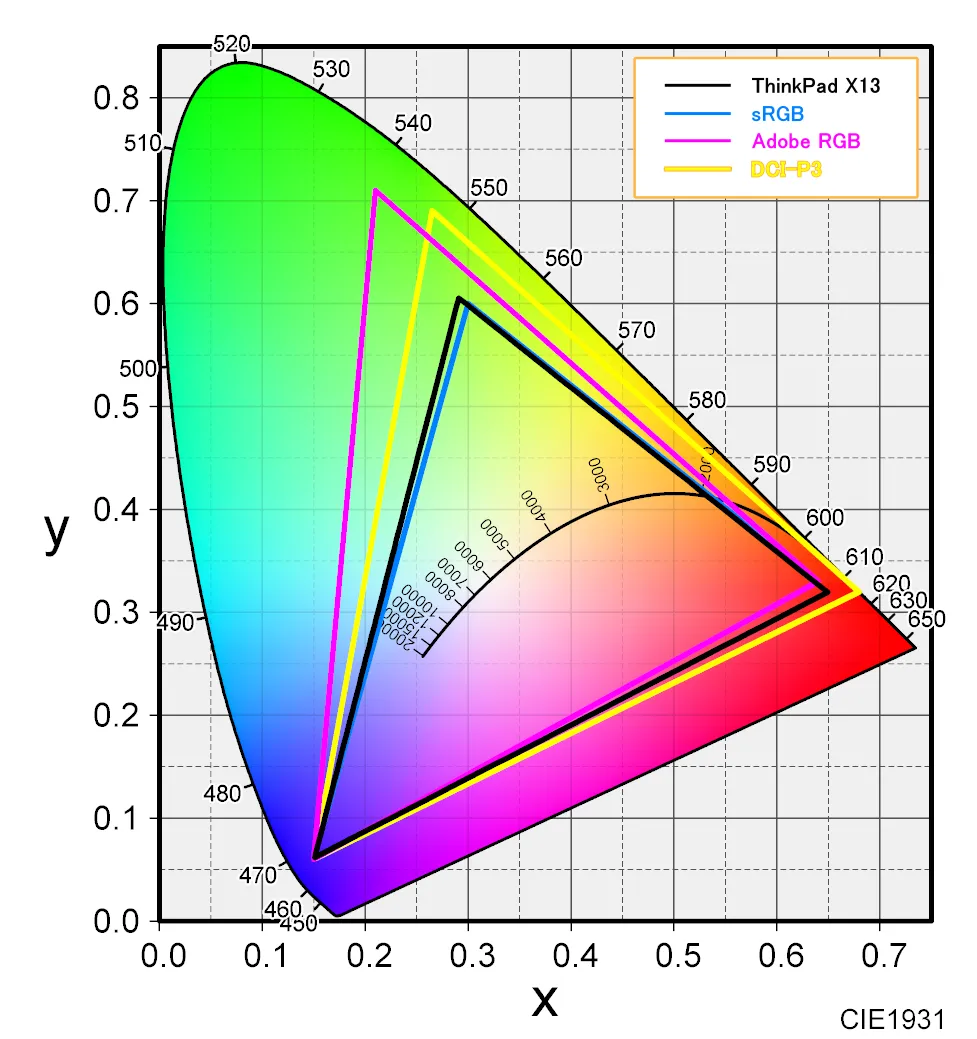
色域
(色度図作成ソフト「ColorAC」にて作成)
| 規格 | カバー率 | 比 |
|---|---|---|
| sRGB | 99.2% | 104.8% |
| Adobe RGB | 75.4% | 77.7% |
| DCI-P3 | 77.3% | 77.3% |
広色域で色再現性にもすぐれています。写真編集などシビアな色再現が必要な作業にもしっかり対応できます。
狭額縁ベゼル
ベゼルは狭額縁です。

上部ベゼルは少し厚みがありますが、左右のベゼルは鉛筆の太さと同じくらいの狭さです。画面周りは全体的にスッキリとしています。
映り込みは気にならない
ディスプレイの映り込み具合をチェックします。
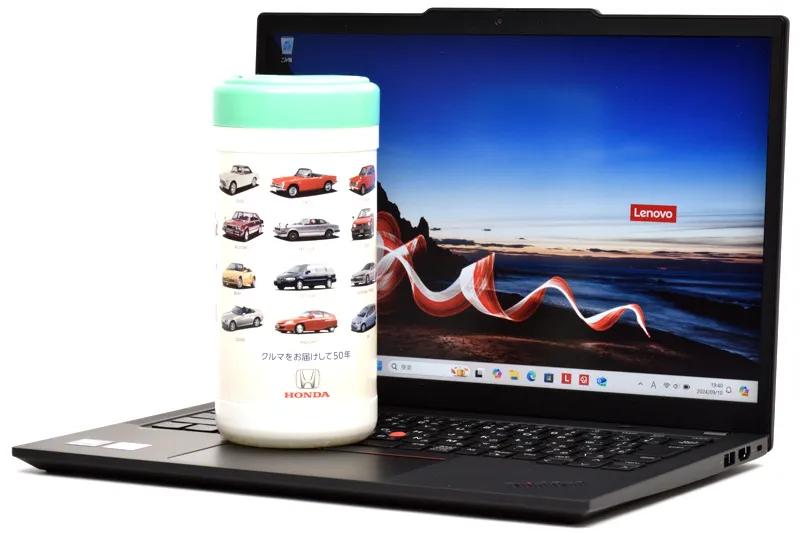

レビュー機は非光沢液晶です。上記写真のとおり映り込みはかなり低減されています。画面への映り込みが気になることはなく、眼への負担も軽減できます。
広い視野角
視野角をチェックします。

正面

右側 ディスプレイ面から30度の角度

上側 ディスプレイ面から30度の角度
水平方向、垂直方向ともに視野角は広く、斜めからも描画されている映像をはっきり確認できます。
天面は 180度ちかくまで開くことができる
天面は 180度ちかくまで開くことができます。

完全にフラットになるわけではありませせんが、打ち合わせなどで画面を共有するには十分です。
キーボード&タッチパッドのチェック
タイピングしやすいキーボード
ThinkPad X13 Gen 5 のキーボードレイアウトは ほぼ標準的です。

キー配列で留意しておきたいのが、左[Ctrl]と[Fn]キーが一般的な配列と逆になっている点。上位機種の「ThinkPad X1 Carbon Gen 12」や「ThinkPad X1 2-in-1 Gen 9」のキー配列が改善されているのに対し、本機種では従来配列のままであるのは残念なところです。
キーピッチは実測で 約18.5mm。フルサイズキーボードにちかいキーピッチで窮屈な感じはありません。
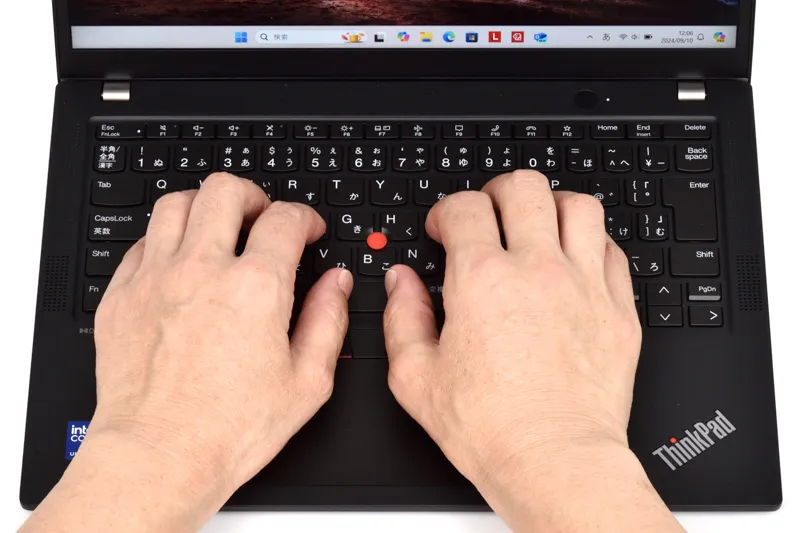
キートップの表面は中央部分が少しへこんでいます。少しツルツルした感触で指先のタッチ感は良好です。

キーストロークは(感覚的に)1.5mmくらい。
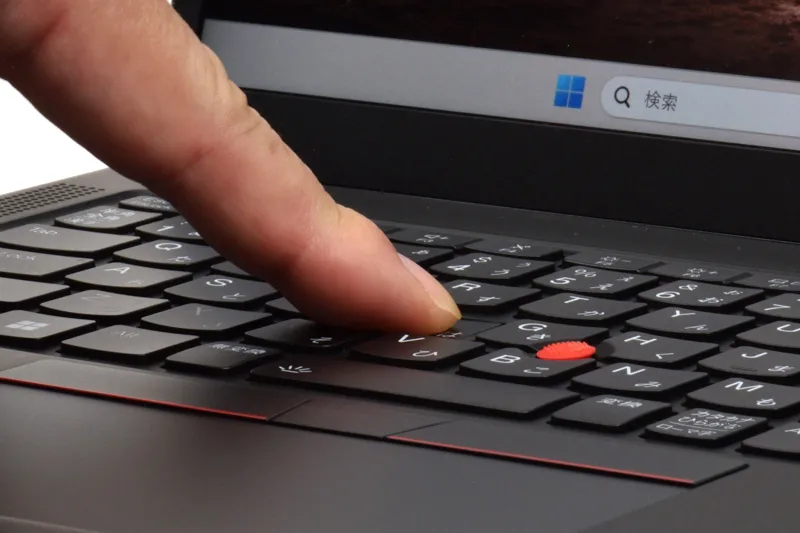
タイプ音は「タクタク」という音。音の大きさはフツウ
キーを押し込む強さや跳ね返りもちょうど良い感じで、しっかりとした打鍵感を得られます。定評ある ThinkPad シリーズのキーボードらしく、とてもタイピングしやすいキーボードです。
キーボードにはバックライトを搭載
キーボードにはバックライトが搭載されています。
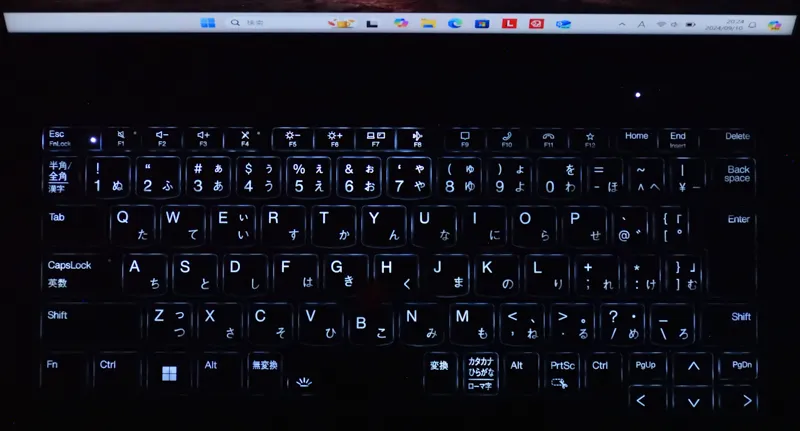
キーボード・バックライトの明るさは切り替え可能です。
[Fn]+[Space]キー押下:点灯(暗)→点灯(明)→オフ
質感のよいパームレスト
パームレストはサラサラとした感触で質感も良好です。

指紋や皮脂の跡は目立ちやすいですが、汚れが気になったときは柔らかいクロスなどでかんたんにふき取れます。
なめらかなスベリのタッチパッド
タッチパッドはツルツルした感触でスベリもなめらかです。
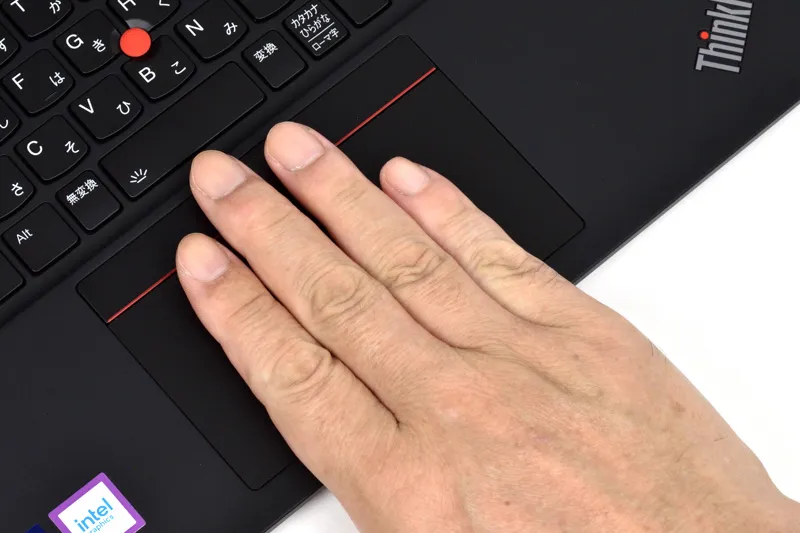
タッチパッドのサイズ感
本体はコンパクトですが、タッチパッドは大きめのサイズで扱いやすさも良好です。
ベンチマークによる性能評価
ベンチマークでは、レビュー機の CPU・グラフィックス・ストレージ性能のほかバッテリー性能や総合的なパフォーマンスを評価します。
レビュー機の基本スペック
| CPU | インテル Core Ultra 5 プロセッサー 125U |
|---|---|
| メモリ | 16GB LPDDR5X-7500MHz (オンボード) |
| ストレージ | 256GB SSD(PCIe-NVMe Gen4) |
| グラフィックス | インテル グラフィックス |
評価に使用したベンチマークは以下のとおり。
| 評価項目 | 使用するベンチマーク |
|---|---|
| CPU性能 | CINEBENCH R23[CPUのレンダリング性能評価] |
| CPU Mark (PassMark PerformanceTest)[CPU性能の総合評価] | |
| グラフィック性能 | 3DMark Time Spy |
| ファイナルファンタジーXIV: 暁月のフィナーレ[中量級のゲーム] | |
| ファイナルファンタジーXV[重量級のゲーム] | |
| ストレージ性能 | CrystalDiskMark |
| 総合的なパフォーマンス | PCMark 10 |
| バッテリー | BatteryInfoView(バッテリー残量測定用) |
ベンチマークの実行にあたっては Windows の電源とバッテリーの[電源モード]を「バランス」と「最適なパフォーマンス」2つのモードそれぞれで実施しています。
※電源オプションの電源プランはデフォルトで「バランス」のみ。
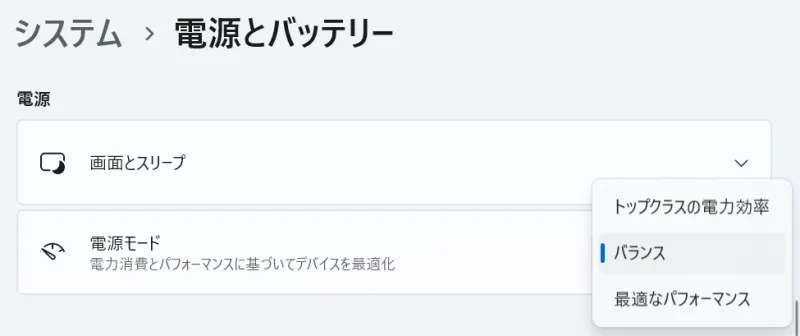
Windows 電源モードの設定
なお、本機は、Windows の[電源モード]の設定によって、ファン速度やパフォーマンスを調整できるように制御されています。
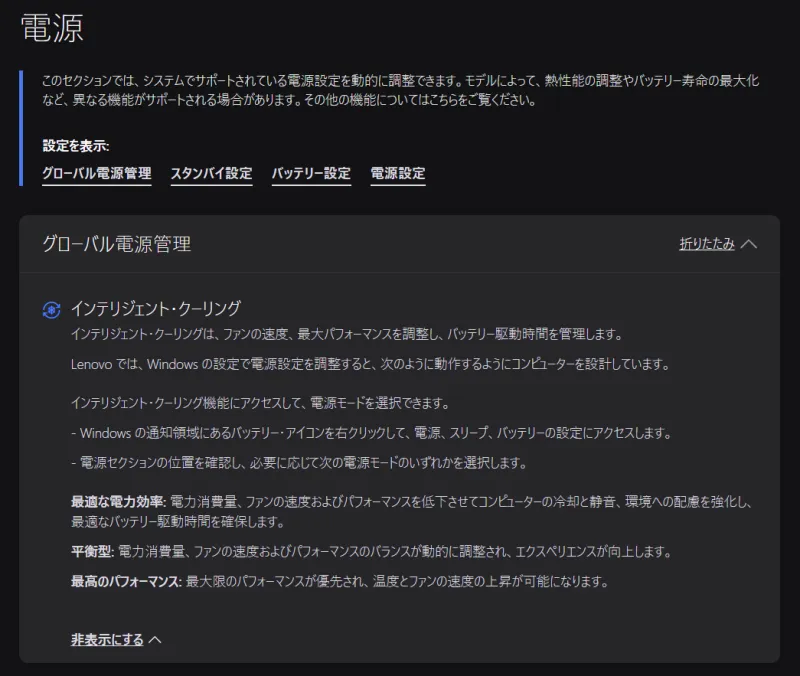
Lenovo Commercial Vantage のグローバル電源管理
CPU性能
CPU性能は CINEBENCH R23(マルチコア/シングルコア)と CPU Mark(PassMark PerformanceTest) のベンチマークスコアで評価します。
評価にあたっては、性能レベルを把握するため下記 CPU のスコアと比較します。
・インテル Core Ultra 7 プロセッサー 155H
・インテル Core Ultra 5 プロセッサー 125H
・インテル Core Ultra 7 プロセッサー 155U
・インテル Core i7-1360P プロセッサー
・インテル Core i5-1340P プロセッサー
・インテル Core i7-1355U プロセッサー
・インテル Core i5-1335U プロセッサー
・AMD Ryzen 7 7730U プロセッサー
・AMD Ryzen 5 7530U プロセッサー
・AMD Ryzen 7 5825U プロセッサー
・AMD Ryzen 5 5625U プロセッサー
※当サイトで計測したスコアの平均値
CINEBENCH R23[CPUのレンダリング性能評価]
| CINEBENCH R23 (マルチコア) | |
|---|---|
| Core Ultra 7 155H |
12346 pts
|
| Ryzen 7 5825U |
10237 pts
|
| Core i7-1360P |
10095 pts
|
| Core Ultra 5 125H |
9685 pts
|
| Core Ultra 5 125U(レビュー機/最適なパフォーマンス) |
9268 pts
|
| Core Ultra 7 155U |
9030 pts
|
| Ryzen 7 7730U |
8997 pts
|
| Core i5-1340P |
8551 pts
|
| Ryzen 5 7530U |
7627 pts
|
| Ryzen 5 5625U |
7555 pts
|
| Core i7-1355U |
7342 pts
|
| Core i5-1335U |
6875 pts
|
| Core Ultra 5 125U(レビュー機/バランス) |
6167 pts
|
| CINEBENCH R23 (シングルコア) | |
|---|---|
| Core i7-1355U |
1750 pts
|
| Core i7-1360P |
1732 pts
|
| Core Ultra 7 155H |
1687 pts
|
| Core Ultra 5 125H |
1649 pts
|
| Core Ultra 7 155U |
1575 pts
|
| Core i5-1335U |
1546 pts
|
| Core Ultra 5 125U(レビュー機/最適なパフォーマンス) |
1535 pts
|
| Core i5-1340P |
1534 pts
|
| Core Ultra 5 125U(レビュー機/バランス) |
1512 pts
|
| Ryzen 7 5825U |
1435 pts
|
| Ryzen 7 7730U |
1428 pts
|
| Ryzen 5 7530U |
1419 pts
|
| Ryzen 5 5625U |
1365 pts
|
CPU Mark (PassMark PerformanceTest)[CPU性能の総合評価]
| CPU Mark | |
|---|---|
| Core Ultra 7 155H |
25686
|
| Core Ultra 5 125H |
21596
|
| Core i7-1360P |
20651
|
| Ryzen 7 5825U |
20320
|
| Core Ultra 7 155U |
19812
|
| Core Ultra 5 125U(レビュー機/最適なパフォーマンス) |
18823
|
| Ryzen 7 7730U |
18677
|
| Core i5-1340P |
16650
|
| Core i7-1355U |
16487
|
| Ryzen 5 5625U |
16291
|
| Ryzen 5 7530U |
15930
|
| Core Ultra 5 125U(レビュー機/バランス) |
15371
|
| Core i5-1335U |
14508
|
レビュー機の CPU 性能は良好です。
バランスモードのときのスコアはひかえめですが、パフォーマンスモードにすることで、上位プロセッサーの Core Ultra 7 155U と同等のスコアが出ています。通常はバランスモードで使用し、スピーディに作業を進めたいときにはパフォーマンスモードに切り替える使いかたがよさそうです。
なお、レビュー機のプロセッサーは省電力タイプの U シリーズです。ビジネスシーンにおいても事務的作業から多少負荷の高い作業まで快適にこなすことができますが、性能を重視するなら、よりパワフルなパフォーマンスが期待できる H シリーズへのカスタマイズをおすすめします。
グラフィック性能
グラフィック性能はゲーム系のベンチマークで性能評価を行います。
評価にあたっては、グラフィックス性能レベルを把握するため当サイトでレビューした下記グラフィックスのスコアと比較します。
・インテル Arc グラフィックス(Ultra 7 155H搭載機)
・インテル Arc グラフィックス(Ultra 5 125H搭載機)
・インテル グラフィックス(Ultra 7 155U搭載機)
・インテル Iris Xe グラフィックス(Core i7-1360P搭載機)
・インテル Iris Xe グラフィックス(Core i5-1340P搭載機)
・インテル Iris Xe グラフィックス(Core i7-1355U搭載機)
・インテル Iris Xe グラフィックス(Core i5-1335U搭載機)
・AMD Radeon グラフィックス(Ryzen 7 7730U搭載機)
・AMD Radeon グラフィックス(Ryzen 5 7530U搭載機)
・AMD Radeon グラフィックス(Ryzen 7 5825U搭載機)
・AMD Radeon グラフィックス(Ryzen 5 5625U搭載機)
※当サイトで計測したスコアの平均値
3DMark Time Spy
Time Spy は DirectX 12 を使用したハイパフォーマンスゲーミングPC向けのグラフィックス性能テストです。
| 3DMark Time Spy | |
|---|---|
| インテル Arc(Core Ultra 7 155H) |
3455
|
| インテル Arc(Core Ultra 5 125H) |
3273
|
| インテルグラフィックス(レビュー機/最適なパフォーマンス) |
2157
|
| インテルグラフィックス(Core Ultra 7 155U) |
2111
|
| インテルグラフィックス(レビュー機/バランス) |
1942
|
| インテル Iris Xe(Core i7-1360P) |
1911
|
| インテル Iris Xe(Core i7-1355U) |
1691
|
| インテル Iris Xe(Core i5-1340P) |
1545
|
| AMD Radeon(Ryzen 7 5825U) |
1381
|
| AMD Radeon(Ryzen 7 7730U) |
1342
|
| インテル Iris Xe(Core i5-1335U) |
1312
|
| AMD Radeon(Ryzen 5 7530U) |
1255
|
| AMD Radeon(Ryzen 5 5625U) |
1189
|
ファイナルファンタジーXIV: 暁月のフィナーレ[中量級のゲーム]
| 暁月のフィナーレ | |
|---|---|
| インテル Arc(Core Ultra 7 155H) |
8283
|
| インテル Arc(Core Ultra 5 125H) |
7495
|
| インテル Iris Xe(Core i7-1360P) |
6051
|
| インテルグラフィックス(レビュー機/最適なパフォーマンス) |
5798
|
| インテルグラフィックス(Core Ultra 7 155U) |
5527
|
| インテル Iris Xe(Core i7-1355U) |
5316
|
| インテル Iris Xe(Core i5-1340P) |
5072
|
| AMD Radeon(Ryzen 7 7730U) |
4184
|
| AMD Radeon(Ryzen 7 5825U) |
4123
|
| インテルグラフィックス(レビュー機/バランス) |
3939
|
| インテル Iris Xe(Core i5-1335U) |
3831
|
| AMD Radeon(Ryzen 5 5625U) |
3714
|
| AMD Radeon(Ryzen 5 7530U) |
3662
|
※高品質(ノートPC)/解像度 1920×1080 で実施
ファイナルファンタジーXV[重量級のゲーム]
| ファイナルファンタジーXV | |
|---|---|
| インテル Arc(Core Ultra 7 155H) |
5602
|
| インテル Arc(Core Ultra 5 125H) |
5048
|
| インテル Iris Xe(Core i7-1360P) |
4225
|
| インテルグラフィックス(Core Ultra 7 155U) |
4072
|
| インテルグラフィックス(レビュー機/最適なパフォーマンス) |
3903
|
| インテル Iris Xe(Core i7-1355U) |
3848
|
| AMD Radeon(Ryzen 7 7730U) |
3572
|
| インテル Iris Xe(Core i5-1340P) |
3451
|
| AMD Radeon(Ryzen 7 5825U) |
3340
|
| AMD Radeon(Ryzen 5 5625U) |
3141
|
| AMD Radeon(Ryzen 5 7530U) |
3103
|
| インテルグラフィックス(レビュー機/バランス) |
2979
|
| インテル Iris Xe(Core i5-1335U) |
2930
|
※軽量品質/解像度 1280×720 で実施
レビュー機はグラフィックス・スコアは良好です。
グラフィックス性能についても、バランスモードではパフォーマンスをひかえめにし、最適なパフォーマンスモードに切り替えることで保有している性能を最大化しています。
事務的な作業ではバランスモードで使用し、複数のアプリを動かしながらオンライン会議を行うなどグラフィックス性能を重視するような場合にモードを切り替える使いかたがよいでしょう。
ちなみに、Core Ultra H シリーズ・プロセッサー内臓の「インテル Arc グラフィックス」は、これまでの内蔵グラフィックスにくらべ性能が大幅にアップしています。こちらは、写真・動画編集など高負荷なグラフィックス処理にも快適なパフォーマンスで活用することができます。
ストレージ性能
レビュー機のストレージは PCIe Gen4 NVMe 対応の SSD(容量 256GB)を搭載しています。
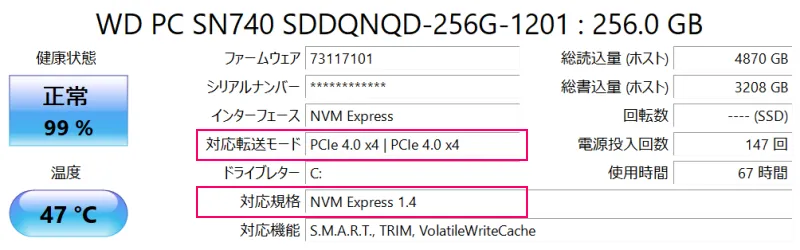
ストレージ情報
ストレージ性能は、CrystalDiskMark を使用しデータ転送速度を計測・評価します。
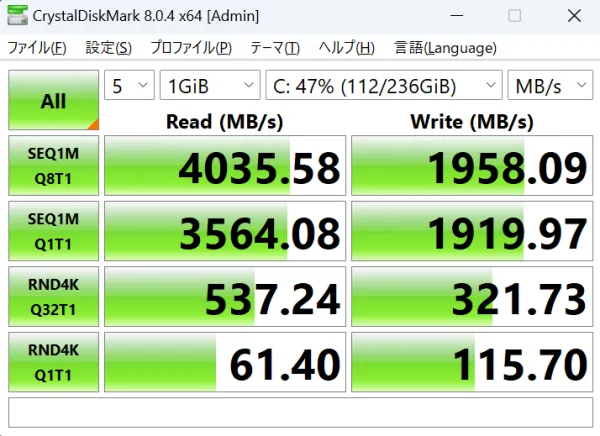
データ転送速度
※電源モードを「バランス」に設定して計測した結果。「最適なパフォーマンス」での計測結果も同等です。
計測結果は優秀です。PCIe Gen4 NVMe 対応の SSD は、体感的にも高速なアクセスでファイルの読み書きがとてもスムーズです。
総合的なパフォーマンス
PCMark 10 で実際の使用を想定した性能評価を行います。
評価にあたっては、性能レベルの程度を把握するため当サイトでレビューした下記機種のスコアと比較します。
・ThinkPad X13 Gen 4 (前モデル)
・ThinkPad X1 Carbon Gen 12
・ThinkPad X1 2-in-1 Gen 9
・dynabook RZ/HX
・HP EliteBook 635 Aero G11
※当サイトで計測したスコア(パフォーマンスモードに相当した設定で計測したスコア)
おもなスペックは以下のとおり。
| スペック | ThinkPad X13 (レビュー機) |
ThinkPad X13 Gen 4 | ThinkPad X1 Carbon | ThinkPad X1 2-in-1 | dynabook RZ | EliteBook 635 Aero |
|---|---|---|---|---|---|---|
| CPU | インテル Core Ultra 5 125U | インテル Core i5-1335U | インテル Core Ultra 5 125U | インテル Core Ultra 5 125U | インテル Core Ultra 7 155H | AMD Ryzen 7 8840U |
| メモリ | 16GBメモリ | 16GBメモリ | 16GBメモリ | 16GBメモリ | 32GBメモリ | 16GBメモリ |
| ストレージ | 256GB SSD (NVMe) | 256GB SSD (NVMe) | 256GB SSD (NVMe) | 256GB SSD (NVMe) | 1TB SSD (NVMe) | 512GB SSD (NVMe) |
| グラフィックス | Intel Graphics | Intel Iris Xe | Intel Graphics | Intel Graphics | Intel Arc | AMD Radeon 780M |
ベンチマーク結果は以下のとおり。
| Essentials | |
|---|---|
| ThinkPad X13(バランス) |
8750
|
| ThinkPad X13(最適なパフォーマンス) |
9363
|
| ThinkPad X13 Gen 4 |
9635
|
| ThinkPad X1 Carbon |
9254
|
| ThinkPad X1 2-in-1 |
10210
|
| dynabook RZ |
9599
|
| EliteBook 635 Aero |
10075
|
| 目標値 |
4100
|
| Productivity | |
| ThinkPad X13(バランス) |
7674
|
| ThinkPad X13(最適なパフォーマンス) |
7998
|
| ThinkPad X13 Gen 4 |
6914
|
| ThinkPad X1 Carbon |
7885
|
| ThinkPad X1 2-in-1 |
7883
|
| dynabook RZ |
9800
|
| EliteBook 635 Aero |
10321
|
| 目標値 |
4500
|
| Digital Contents Creation | |
| ThinkPad X13(バランス) |
5843
|
| ThinkPad X13(最適なパフォーマンス) |
6318
|
| ThinkPad X13 Gen 4 |
5660
|
| ThinkPad X1 Carbon |
6433
|
| ThinkPad X1 2-in-1 |
6461
|
| dynabook RZ |
7814
|
| EliteBook 635 Aero |
8307
|
| 目標値 |
3450
|
※テスト項目説明
・Essentials(普段の作業を想定した基本的なテスト)
・Productivity(ビジネスソフトの使用を想定したテスト)
・Digital Contents Creation(写真・動画編集を想定したテスト)
・Gaming(ゲーミングソフトの使用を想定したテスト)
※目標値はベンチマークソフト開発メーカーの推奨スコア
レビュー機のスコアは良好です。Core Ultra 7 プロセッサー 155H を搭載した dynabook RZ/HX にくらべスコアは低めですが、同じスペックの ThinkPad X1 Carbon や ThinkPad X1 2-in-1 のスコアと同等です。パフォーマンス的にも十分満足できる内容といえるでしょう。
ちなみに、前モデルの ThinkPad X13 Gen 4 と比較するとパフォーマンスが向上しているのが分かります。なお、Essentials テストは そこそこの性能であれば高いスコアを得られる傾向があります。
関連記事
バッテリー
バッテリー性能については、レビュー機のバッテリー駆動時間と充電時間を計測・評価します。
※電源モードを「バランス」に設定して実施。
■駆動時間の測定条件
・無線LANでインターネットに接続
・YouTubeを全画面で連続再生
・画面の明るさ:最大レベル
・音量:最大レベル
■充電時間の測定条件
・測定開始はバッテリー残量がほぼゼロの状態
・電源アダプターを接続し Windows を起動
・スクリーンセーバー(ラインアート)でパソコンはアイドル状態
※スクリーンタイムアウトや PCスリープは設定しない。
バッテリーの駆動時間と充電時間の計測結果は以下のとおり。
| バッテリー駆動時間 | 6時間 22分 |
| バッテリー充電時間 (50%までの充電時間) |
43分 |
| バッテリー充電時間 (80%までの充電時間) |
1時間 13分 |
| バッテリー充電時間 (100%までの充電時間) |
2時間 12分 |
バッテリー駆動時間の検証結果はスペックの「約12.4時間」の半分程度で少し物足りなさを感じます。バッテリー駆動で使用するときは、画面の明るさや音量を適切に調整しバッテリーの消費量を抑える使いかたがよさそうです。
また、充電についてはそこそこ短時間で充電することができます。検証ではパソコンを起動している状態で実施しましたが、電源オフ(あるいはスリープ)の状態であれば さらに短時間で充電することができるでしょう。
実際の使用にあたっては、環境や使い方などによりバッテリーの駆動時間は変動するため参考値としてください。
クリエイティブ性能の評価
クリエイティブ性能は RAWデータ現像(JPEGファイル書き出し)と動画エンコードの処理時間で評価します。
評価にあたっては、上記の総合的なパフォーマンスで使用した機種の処理時間と比較します。
・ThinkPad X13 Gen 4 (前モデル)
・ThinkPad X1 Carbon Gen 12
・ThinkPad X1 2-in-1 Gen 9
・dynabook RZ/HX
・HP EliteBook 635 Aero G11
※当サイトで計測した処理時間(パフォーマンスモードに相当した設定で計測)
RAWデータ現像
RAWデータ現像に使用したソフトウェアや条件、処理結果は以下のとおりです。
■使用ソフトウェア
Adobe Lightroom
Adobe Lightroom Classic
■条件等
・RAWデータ 50ファイルをJPEG形式で一括書き出し
・RAWデータサイズ 4,592×3,056(約14MB)
・プリセット等 編集は適用しない
・ほかのアプリは起動しない(常駐アプリは除く)
■処理結果
| Lightroom | |
|---|---|
| ThinkPad X13(バランス) |
25秒5
|
| ThinkPad X13(最適なパフォーマンス) |
19秒8
|
| ThinkPad X13 Gen 4 |
19秒7
|
| ThinkPad X1 Carbon |
22秒9
|
| ThinkPad X1 2-in-1 |
21秒9
|
| dynabook RZ |
23秒9
|
| EliteBook 635 Aero |
18秒5
|
| Lightroom Classic | |
| ThinkPad X13(バランス) |
25秒1
|
| ThinkPad X13(最適なパフォーマンス) |
20秒2
|
| ThinkPad X13 Gen 4 |
24秒9
|
| ThinkPad X1 Carbon |
23秒7
|
| ThinkPad X1 2-in-1 |
26秒5
|
| dynabook RZ |
27秒3
|
| EliteBook 635 Aero |
23秒0
|
動画エンコード
動画エンコードに使用したソフトウェアや条件、処理結果は以下のとおりです。
■使用ソフトウェア
CyberLink PowerDirector
■条件等
・AVCHD動画(1920×1080)を mp4 形式で出力(m2ts→mp4、720p、1280×720/30p 16Mbps)
・動画再生時間 10分間
・ほかのアプリは起動しない(常駐アプリは除く)
■処理結果
| PowerDirector | |
|---|---|
| ThinkPad X13(バランス) |
2分8秒3
|
| ThinkPad X13(最適なパフォーマンス) |
1分22秒8
|
| ThinkPad X13 Gen 4 |
1分46秒0
|
| ThinkPad X1 Carbon |
2分4秒5
|
| ThinkPad X1 2-in-1 |
1分32秒3
|
| dynabook RZ |
1分24秒2
|
| EliteBook 635 Aero |
1分16秒5
|
レビュー機のクリエイティブ性能は良好です。
バランスモードではひかえめですが、最適なパフォーマンスモードに切り替えることで処理性能が最大化されます。とくに、動画エンコードではモードの切り替えによる結果の違いが顕著です。
写真・動画編集などクリエイティブ作業は、最適なパフォーマンスモードに切り替えることで十分快適に使うことができるでしょう。
駆動音・表面温度のチェック
駆動音のチェック
駆動音は、下記処理中の音量(デシベル)を測定し、評価します
・CPU ベンチマーク「CINEBENCH R23 /マルチ Core」実行中
・10分間動画のエンコード処理中
※一般住宅で周囲の音ができるだけ入らないようにして測定(室温:25℃)

音量計測イメージ
(使用測定器:Meterk SLM01)
■測定結果
| モード | アイドル状態 (最小音量) |
最大音量 下段はピーク時の音量推移 |
|
|---|---|---|---|
| ベンチマーク中 | 動画エンコード中 | ||
| バランス | 33.1db | 35.5db (35db台) |
35.6db (35db台) |
| 最適なパフォーマンス | 34.0db | 36.8db (36db台) |
36.8db (36db台) |
■騒音の目安
| 騒音の大きさ | 騒音の具体例 |
|---|---|
| 60 デシベル | 走行中の自動車内 普通の会話 デパート店内 |
| 50 デシベル | 家庭用エアコンの室外機 静かな事務所の中 |
| 40 デシベル | 閑静な住宅地の昼 図書館内 |
| 30 デシベル | 深夜の郊外 鉛筆での執筆音 |
| 20 デシベル | 木の葉の触れ合う音 雪の降る音 |
参考:埼玉県深谷市ホームページ「騒音・振動の規制について」
アイドル時は無音で静かです。
高負荷な状態では「サーッ」という排気音が少し大きくなりますが、うるさく感じることはないと思います。
なお、負荷低減後に排気音が静かになる時間は、バランスモードでは 1~2分くらい、最適なパフォーマンスモードでは 2~3分くらいです。(使用環境などの状況により変動します)
表面温度のチェック
表面温度については、下記を実施したときの表面温度を測定し評価します。
・アイドル状態で10分放置後
・Youtube 動画 30分間視聴後
・10分間動画のエンコード実行後
※単位:℃、測定時の室温:25℃
※電源モードを「バランス」に設定して実施
※写真の左がキーボード表面、右が底面側の計測結果
■アイドル状態で10分間放置
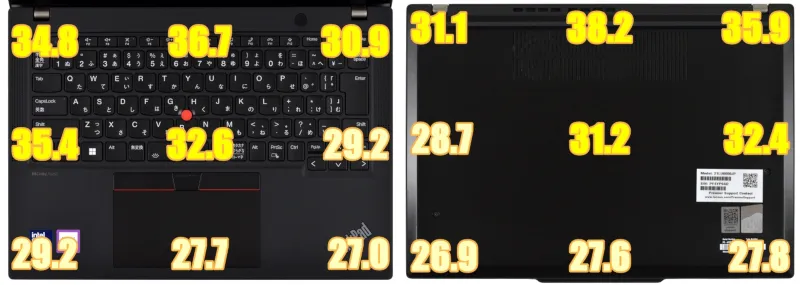
■Youtube 動画 30分間視聴後
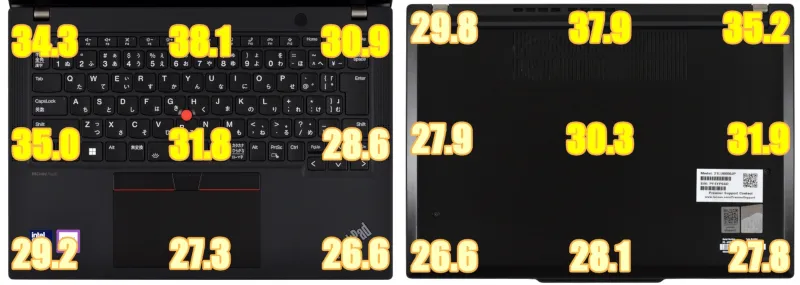
■10分間動画エンコード実行後
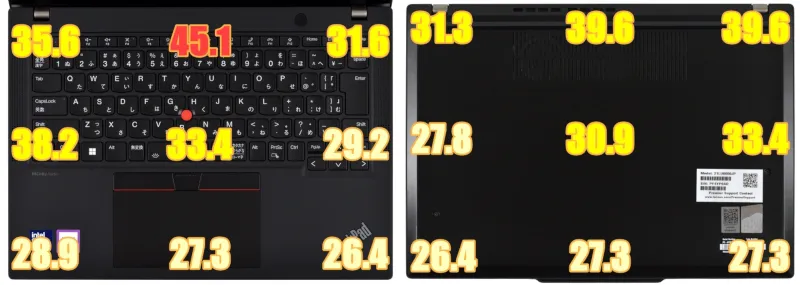
負荷状況にかかわらず、キーボード奥の中央から左側にかけての表面温度が高めで少し温かさを感じます。
ただ、パームレストは表面温度に大きな変化がないため、高負荷時のタイピングでも不快に感じることはないと思います。
サウンド チェック
ThinkPad X13 Gen 5 にはサウンドユーティリティソフト「Dolby Access」がインストールされています。
Dolby Access に組み込まれている「ドルビー アトモス」は、コンテンツに合わせたプリセットが用意されているほかカスタム機能を使ってお好みのサウンドにチューニングすることができます。
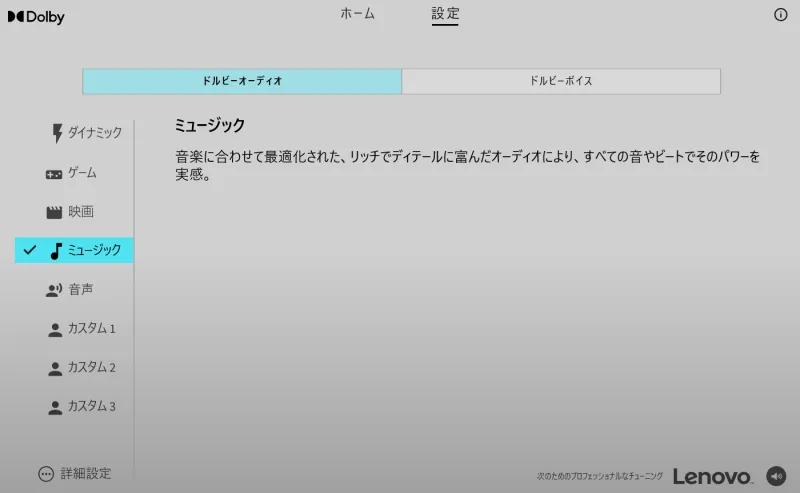
ドルビー アトモス
以下は、実際にサウンドを試聴した印象です。
※プリセット「ミュージック」で試聴
■スピーカー
・低音域から高音域まで広い音域を再現し高音質
・音声も聞き取りやすい
・音量最大でも音割れしない(コンテンツによる)
■ヘッドホン
・スピーカーと同様に高音質
また、Dolby Access には「ドルビー ボイス」も組み込まれています。
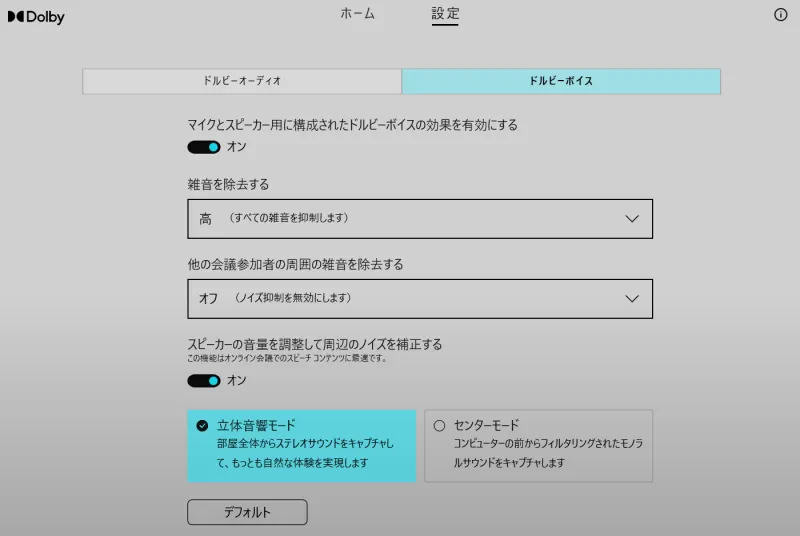
ドルビー ボイス
ドルビー ボイスでは、スピーカー/内蔵マイクのノイズを除去できる機能が搭載されており、周囲のノイズを気にすることなくオンライン会議をスムーズに進めることができます。
Windows の起動・再起動・シャットダウン時間計測
Windows の起動、再起動、シャットダウン時間を それぞれ 5回ずつ計測しました。
| 回 | 起動 | 再起動 | シャットダウン |
|---|---|---|---|
| 1回目 | 20.1秒 | 38.8秒 | 8.3秒 |
| 2回目 | 19.1秒 | 38.3秒 | 8.1秒 |
| 3回目 | 19.1秒 | 38.4秒 | 7.5秒 |
| 4回目 | 19.3秒 | 39.4秒 | 8.0秒 |
| 5回目 | 18.8秒 | 38.3秒 | 7.7秒 |
| 平均 | 19.3秒 | 38.6秒 | 7.9秒 |
実際の使用にあたってはインストールしているアプリや Windows の更新など使用状況により時間は変動するので参考値としてください。
同梱品
ThinkPad X13 Gen 5 の本体ほか同梱品一式です。

同梱品リスト
・ThinkPad X13 Gen 5 本体
・電源アダプター
・電源コード
・ドキュメント類
まとめ
以上、ThinkPad X13 Gen 5 のレビュー記事をお届けしました。
ThinkPad X13 Gen 5 は、インテル Core Ultra プロセッサーにより良好な処理性能で快適に使うことができるモバイルノートです。
スリムでコンパクトな筐体にビジネスに十分な性能とセキュリティを搭載し使いやすさも良好です。外出先へのモバイルワークのほか自宅やオフィスでのハイブリッドワークなど使う場所を選ばないデバイスといえるでしょう。
高評価のポイント
- AIの利便性を享受できる良好な処理性能
- モバイルワークやハイブリッドワークに対応できる軽さと実用性
気をつけておきたい点
- 左[Ctrl]と[Fn]キーの配置が従来のまま
ラインナップしているモデルの詳しいスペックや価格など最新情報はレノボ直販サイト「レノボショッピング」をご確認ください。

ThinkPad X13 Gen 5
関連リンク
そのほかの取り扱い公式ショップは以下のリンクからご確認ください。



